ION Audio Copy Cat User Manual
Page 17
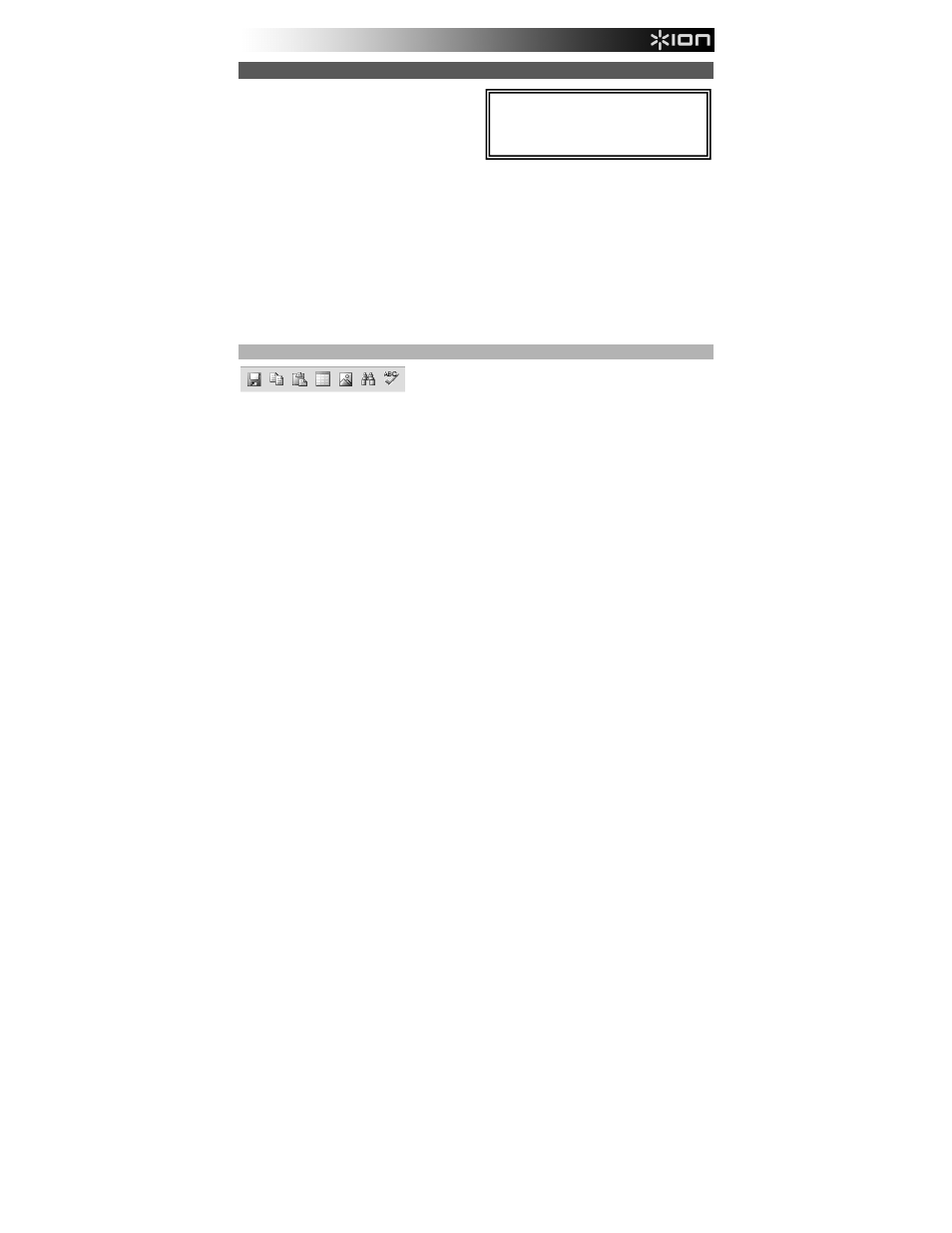
17
INSTRUCCIONES DEL OCR
Cuando se capturan imágenes de los escaneos, el
software NimoDoc Lite puede reconocer texto dentro
de una imagen, permitiéndole extraer únicamente el
texto de la imagen escaneada y pegarlo en un mensaje
de correo electrónico, en Microsoft Word o cualquier
otro programa que le permita pegar texto.
1.
Mientras edita una imagen, haga clic en el botón
"OCR/Recognize" (OCR/Reconocer) del lado izquierdo de la barra de herramientas.
2.
En la nueva ventana que aparecer, seleccione lo siguiente:
a.
Recognition (Reconocimiento): Permite seleccionar el idioma del texto que está tratando de reconocer:
b.
Pages to scan (Páginas a escanear) (seleccione una opción):
• All/Cur (Todas/Actual): Seleccione "All" para escanear todas las imágenes del archivo NSD (es
decir, todos los archivos mostrados en el panel de vista preliminar de la izquierda) o "Cur" para
escanear sólo el archivo seleccionado en ese momento.
• Select (Seleccionar): Permite establecer el rango de archivos del archivo NSD (es decir, todos los
archivos mostrados en el panel de vista preliminar de la izquierda).
• Page (Página): Permite seleccionar sólo ciertos archivos del archivo NSD, separados por comas
(por ejemplo, "2,4,5,9").
3.
Haga clic en "OK" para comenzar a escanear el o los archivos, en búsqueda de texto. Cuando termine el
escaneo, haga clic en un archivo en el panel de vista preliminar de la izquierda. Su texto aparecerá en el
panel de texto de la parte superior de la pantalla.
4.
Puede ajustar el texto con los controles del OCR (consulte la sección CONTROLES DEL OCR a
continuación). Puede también copiar y pegar libremente el texto en otro documento (.doc, .txt, e-mail, etc.).
CONTROLES DEL OCR
1 2 3 4 5 6 7
1.
Guardar – Permite guardar el texto.
2.
Copiar – Permite copiar cualquier texto seleccionado en el portapapeles de su computadora.
3.
Pegar – Permite copiar cualquier texto en el portapapeles de su computadora.
4.
Insertar tabla – Permite insertar una tabla en el texto mostrado en el panel de texto. Se le solicitará
configurar la cantidad de columnas y filas que debe tener la tabla.
5.
Insertar imagen – Permite insertar una imagen en el texto mostrado en el panel de texto. Se le solicitará
que localice y seleccione la imagen en su computadora.
6.
Buscar/reemplazar texto – Es posible buscar (y reemplazar, si lo desea) una palabra o frase específica
en el texto del panel de texto.
7.
Fuente – Permite cambiar los valores de fuente del texto seleccionado del panel de texto.
Consulte en la sección CONSEJOS PARA EL
RECONOCIMIENTO DE TEXTO de este manual
los consejos para adquirir los escaneos más
claros y lograr los mejores resultados usando la
función de reconocimiento de texto del software.
